Với các nhiếp ảnh gia, photoshop là phần mềm đặc biệt quan trọng giúp cho phần hậu kỳ của bức ảnh thêm phần ấn tượng, thu hút hơn. Nó được xem như "phép màu" biến hóa từ đó mang đến những bức ảnh đầy sáng tạo. Một trong những kỹ thuật được yêu thích và sử dụng đó chính là cách đổi màu tóc trong photoshop. Trong bài viết này chúng ta sẽ tìm hiểu về cách đổi màu tóc trong photoshop nhé!

Cách chọn vùng thay đổi màu tóc trong photoshop
Dưới đây sẽ là chi tiết về cách đổi màu tóc trong photoshop, tìm hiểu nhé!

- Bước 1: Đầu tiên bạn cần vào phần mềm photoshop và lựa chọn new để bắt đầu cho một thiết kế mới. Tiếp đến trên phần thanh điều hướng lựa chọn open và chọn hình ảnh mà bạn sẽ muốn thay đổi về màu tóc. Sau đó lựa chọn công cụ lasso tool trên thanh công cụ và chọn nó để mở các công cụ phụ. Tiếp tục chọn magnetic lasso và khoang tròn vùng cần thay đổi màu tóc.
- Bước 2: nhấp vào phần viền ngoài tóc bất kỳ và tiếp tục di chuyển chuột dọc theo tóc (di chuyển cẩn thân các đường nét để đảm bảo đúng đối tượng chọn là mái tóc của mình). Như vậy thì bạn mới chuyển đổi được đúng vùng màu tóc. Khi đã di chuyển quay về lại điểm đầu tiên, bạn hãy bấm vào nó để đóng lại vùng chọn.
- Bước 3: trong bước 2 chúng ta đã có vùng chọn là mái tóc cần đổi màu. Tuy nhiên nó vẫn sẽ chưa thật sự hoàn hảo. Vậy nên để làm được điều này bạn hãy nhấp chọn Refine Edge.
- Bước 4: ở bước này sẽ xuất hiện 1 cửa sổ mới, lúc này hình ảnh sẽ thay đổi để bày bày được cạnh vùng chọn. Trong đó overlay cho chúng ta thấy hình ảnh tốt nhất bên ngoài của vùng chọn, On Black/ On White cho ta thấy được vùng chọn rõ nhất. Bạn có thể chuyển đổi vùng chọn một cách dễ dàng bằng cách sử dụng các phím tắt nhé.
- Bước 5: trong trường hợp bạn di chuyển con trỏ lên hình ảnh, lúc này bạn sẽ thấy xuất hiện brush đặc biệt - đây được biết đến là Refine Radius Tool. Người dùng có thể sử dụng nó để có thể hiển thị được chương trình mà bạn muốn thêm vào vùng chọn. Hoặc người dùng sử dụng phím Alt để loại bỏ đi một số phần của vùng chọn. Tuy nhiên lưu ý nó chỉ dựa trên thuật toán đặc biệt và sẽ đưa ra kết quả không chính xác nhé.
- Bước 6: Khi đã hoàn tất, hãy thay đổi Output qua new layer with layer mask và nhấn chọn ok nhé.
- Bước 7: lúc này sẽ xuất hiện bản sao layer, khi nhấn tắt bản gốc, bạn sẽ chỉ thấy tóc cần đổi màu. Lưu ý rằng dù refine edge tool khá tiện lợi nhưng nó vẫn chỉ là thuật toán của phần mềm. Vậy nên để có thể chính xác và theo đúng mong muốn thì bạn nên lựa chọn thủ công.
- Bước 8: Với phần layer bản sao, nó sẽ có một layer mặt nạ và các khu vực mà đen trên phần mặt nạ sẽ cho layer khu vực nào nên trong suốt và trắng cho biết nó cần phải đục. Trong trường hợp bạn nhấp lên mặt nạ, bạn hoàn toàn có thể dễ dàng vẽ lên đó để sửa đổi nếu sử dụng các quy tắc sau:
Lựa chọn brush mịn khi giá trị flow thấp, hãy hiệu chỉnh lại khu vực gần cạnh da. Sự thay đổi giữa phần da và tóc không nên quá đột ngột. Bạn hãy sử dụng tone màu đen, trắng hoặc các sắc thái khác của tone màu xám để làm trong suốt đi một phần, đục đi hoặc ở các mức độ trong suốt khác nhau.
Cách đổi màu tóc trong photoshop
Khi đã lựa chọn được vùng thay đổi màu tóc, chúng ta sẽ tiến hành bước thay đổi màu tóc trong photoshop. Cụ thể như sau:
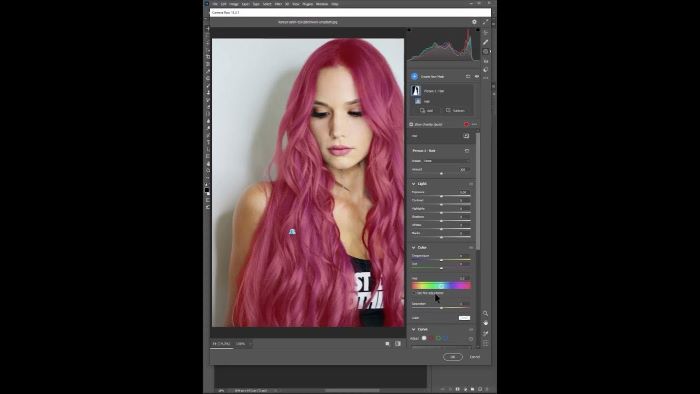
- Bước 1: chọn window - adjustments - adjustment layer hue/ saturation trên thanh menu
- Bước 2: để đảm bảo thanh đổi màu tóc đúng với mong muốn và không làm ảnh hưởng đến các bộ phận khác trong bức ảnh, hãy lựa chọn công cụ cắt xén adjutment layer. Lúc này hãy tích vào colorise và truy cập vào tùy chọn, tiếp đến sẽ tinh chỉnh thanh trượt Hue để có thể thay đổi được màu tóc. Việc này sẽ giúp bạn dễ dàng khám phá được màu tóc với nhiều tone màu khác nhau.
- Bước 3: trong trường hợp bạn muốn màu tóc của mình đậm hơn so với màu tóc lúc đầu. Đầu tiên hãy tạo ra một phiên bản mà màu sắc đậm hơn và tiếp đến sẽ nhân đôi adjustment layer và từ đó tạo ra màu sắc mà bạn thực sự thích.
- Bước 4: blend-if sẽ cho phép tạo ra sự tương phản đẹp mà không cần lựa chọn thêm bất kỳ adjustment layer mới nào.
- Bước 5: nếu như bạn muốn màu tóc sáng hay thích màu tóc bạch kim, hãy thử tạo ra ba adjustment không bão hòa: tối, sáng và sáng hơn, tiếp tục sử dụng blend-if để kết hợp chúng cùng nhau.
- Bước 6: khi đã thực hiện xong, hãy điều chỉnh sắc thái nhằm đạt được kết quả thống nhất và thậm chí vẽ trên mặt nạ khi cái gì đó không đúng.
- Bước 7: lúc này bạn sẽ dễ dàng thêm một adjustment khác với bất kỳ tone màu tươi sáng nào mạn bạn yêu thích.
Cách đổi màu tóc trong photoshop đơn giản và đầy hiệu quả đã được Vietnam Photographer cung cấp đến quý bạn đọc trong bài viết này. Mong rằng đây sẽ là những thông tin thật sự hữu ích dành cho bạn. Theo dõi web để cập nhật thêm nhiều tin tức về nhiếp ảnh hơn nhé!
